如何在Word2013中显示书签 Word中怎么显示书签
1、打开word2013,如下图所示,
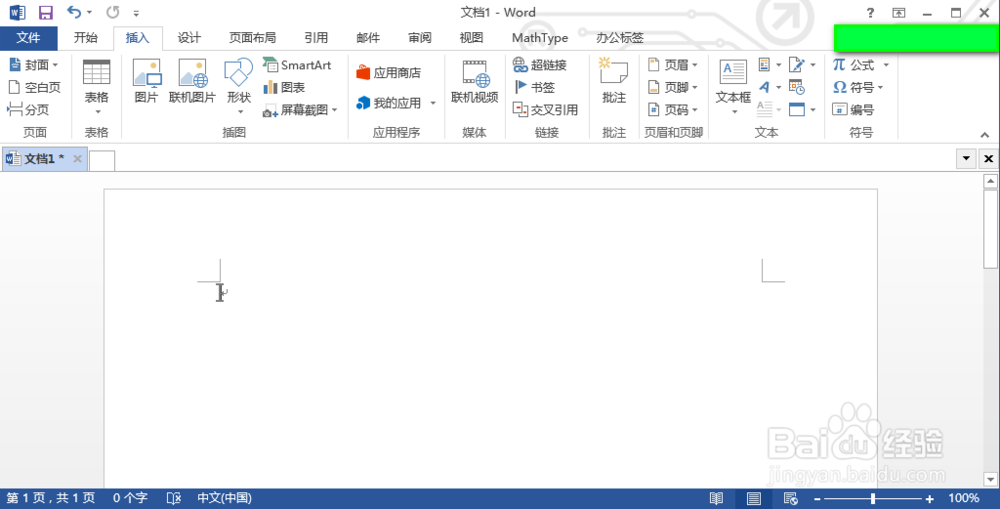
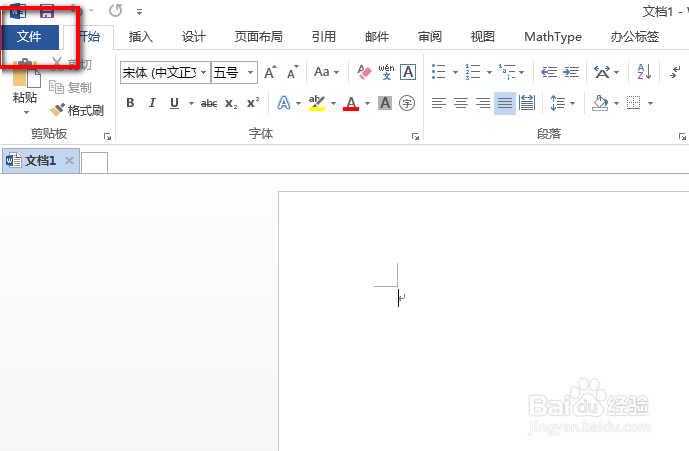
2、我们点击文件,出现如下界面
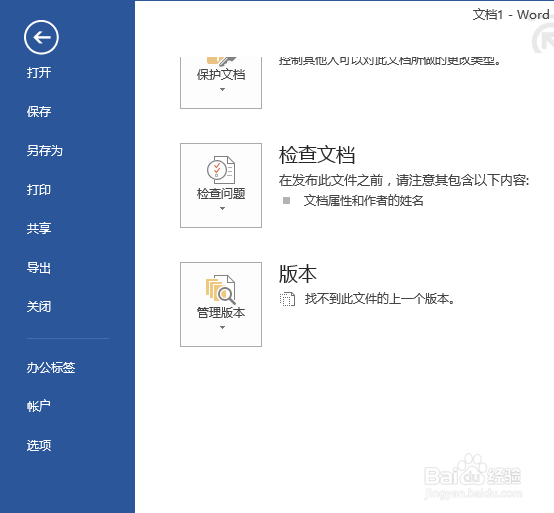
3、在这里我们选择选项
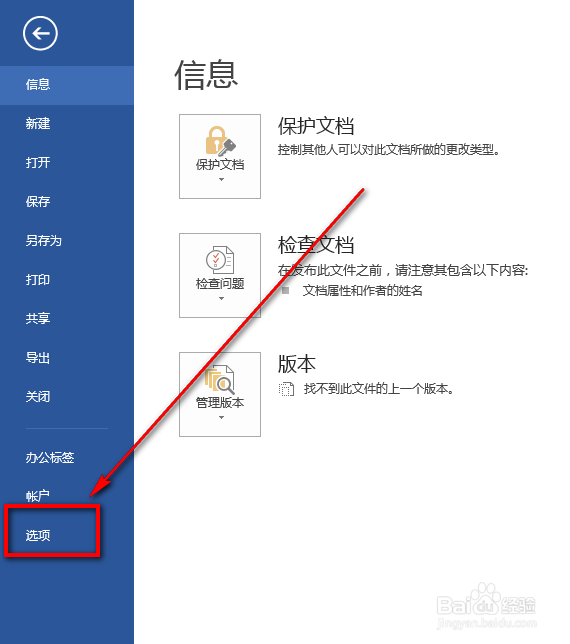
4、弹出下面的界面
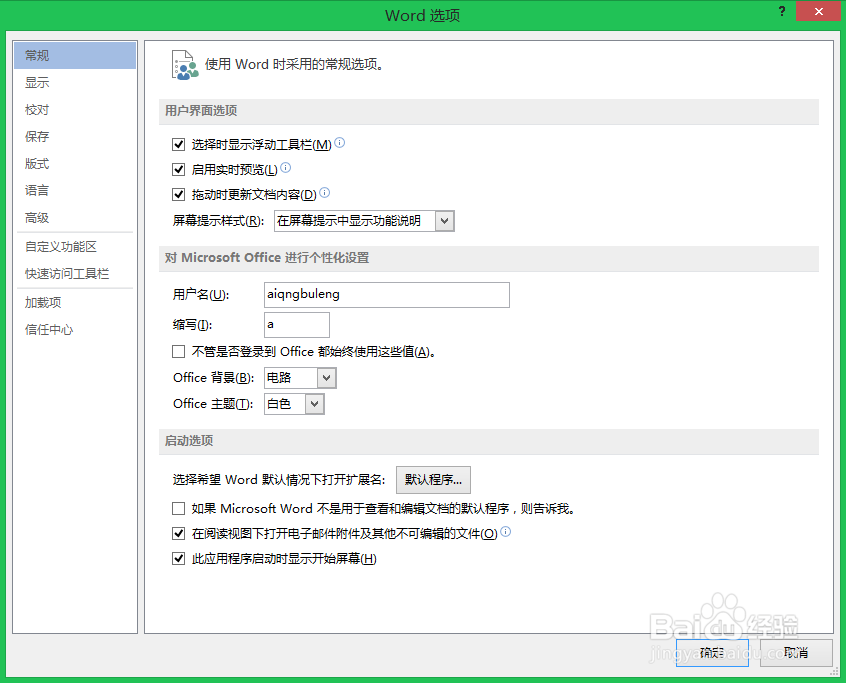
5、接着我们点击高级,下拉菜单,在显示书签前面的方框上打上勾即可
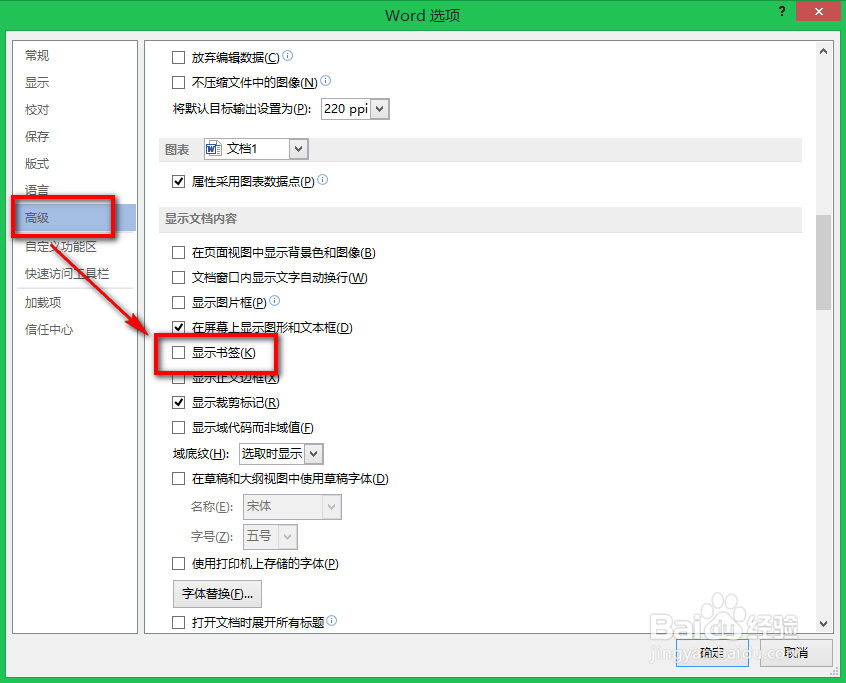
6、下面是书签的原形,简直太小了
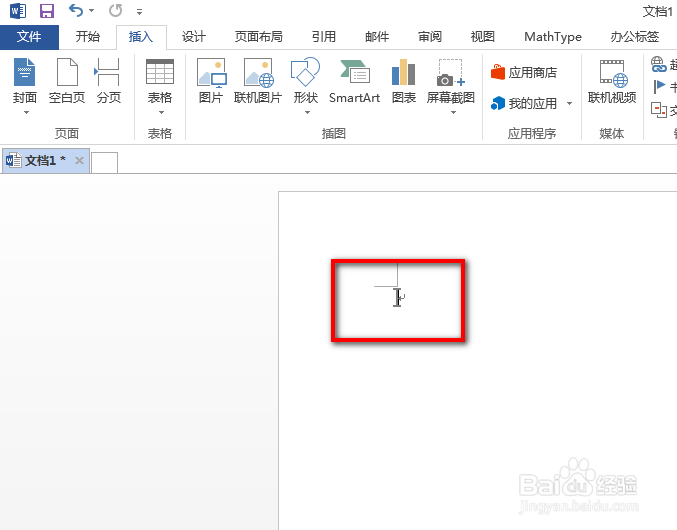
声明:本网站引用、摘录或转载内容仅供网站访问者交流或参考,不代表本站立场,如存在版权或非法内容,请联系站长删除,联系邮箱:site.kefu@qq.com。
阅读量:44
阅读量:138
阅读量:22
阅读量:182
阅读量:185